使用win10系统过程中。有用户想取消睡眠功能唤醒密码,却不知如何设置,相信很多刚接触新win10系统的用户还不知如何设置,其实方法并不难,接下来就让小编教你win10系统取消睡眠唤
使用win10系统过程中。有用户想取消睡眠功能唤醒密码,却不知如何设置,相信很多刚接触新win10系统的用户还不知如何设置,其实方法并不难,接下来就让小编教你win10系统取消睡眠唤醒密码的方法吧。
要知道在win10系统中,如果朋友们设置了睡眠功能,那么系统便会自动默认需要唤醒密码,这样明显是一个很麻烦的步骤。于是一些烦麻烦,会取消睡眠唤醒密码,不知如何操作的用户,接下来就让小编教你win10系统取消睡眠唤醒密码的方法吧。
取消睡眠唤醒密码:
1、按下快捷键win+X。
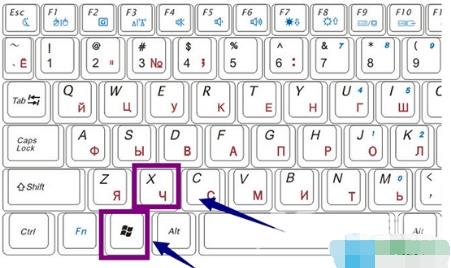
2、选中控制面板选项。
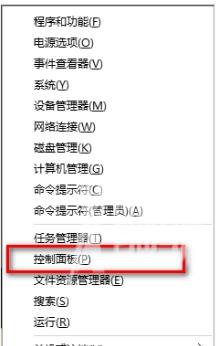
3、进入控制面板后,选中系统和安全选项。
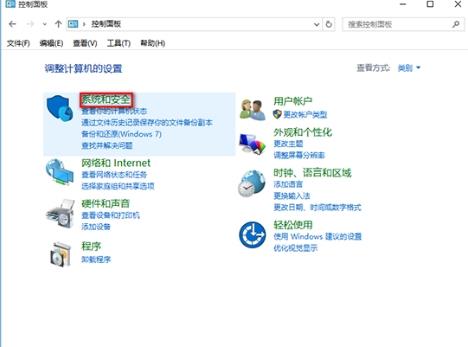
4、我们接着选中电源选项。
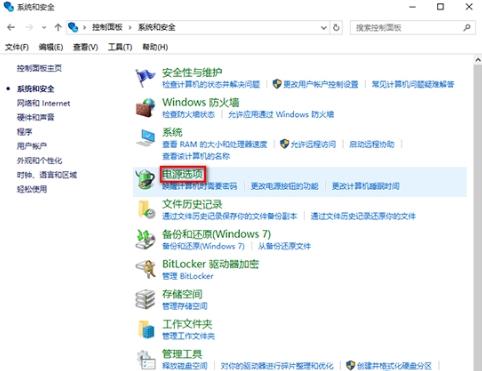
5、然后点击唤醒时需要密码选项。
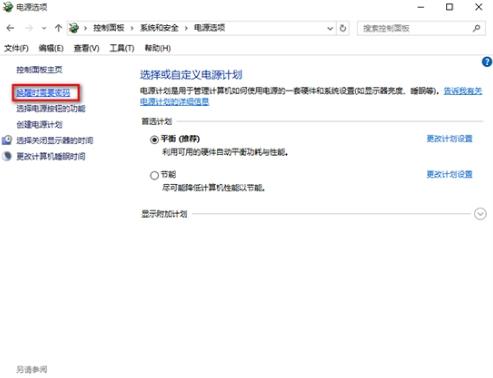
6、我们选择更改当前不可用设置。
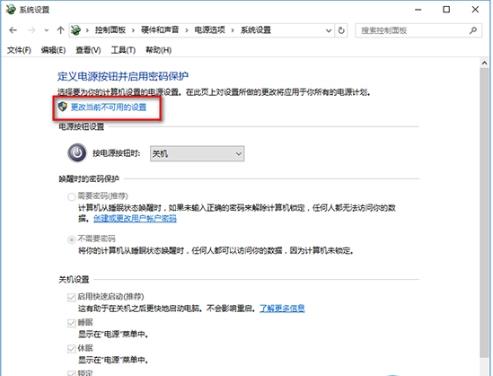
7、直接将下方的不需要密码勾选起来,点击保存修改。
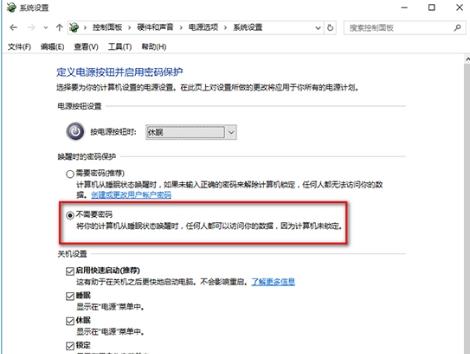
以上就是win10系统取消睡眠唤醒密码的方法介绍了。如果朋友也遇到了这种烦心的问题,不妨根据小编上述的步骤来进行操作吧。希望此文能够帮助到你!
【文章原创作者:防ddos攻击 http://www.558idc.com/shsgf.html 复制请保留原URL】